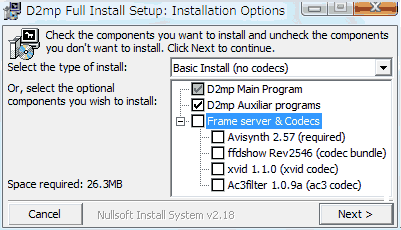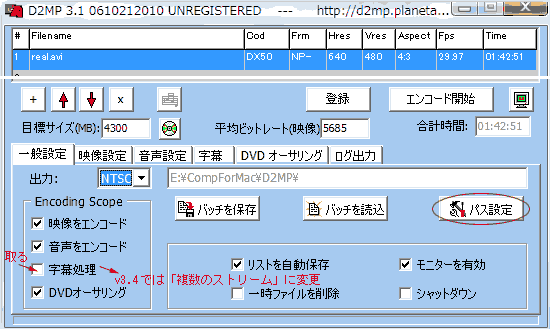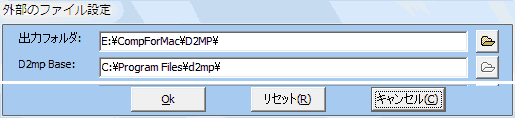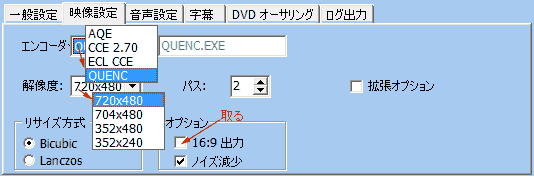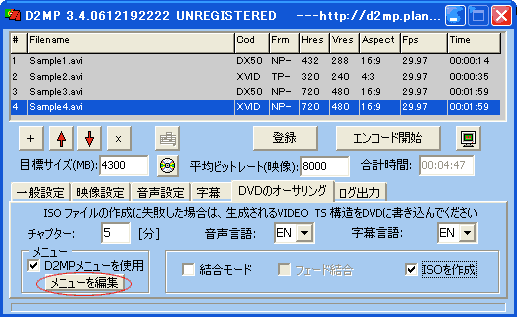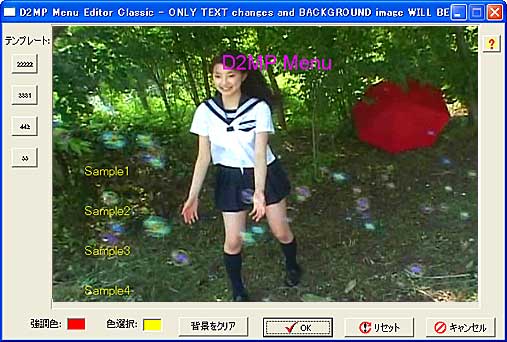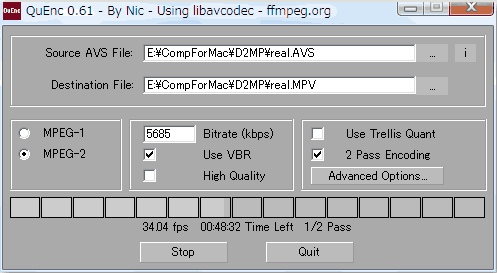1)D2MPを起動したら、
「一般設定」タブで、「+」ボタンから素材(今回は、DivX5.21_MP3.avi)を読み込む。
複数のファイルを登録する事も可能。
→素材の読み込みが成功すれば、上段にフィルム情報が表示され、映像の収録時間によ
って、出力のビットレートが自動計算される。
出力:NTSCを選択。
Encoding Scopeでは、今回字幕を挿入はしないので、「字幕処理」のチェックを外す。 |
|
|
| 「パス設定」ボタンをクリックして、出力先フォルダを指定する。 |
|
|
2)「映像設定」タブでは、
エンコーダ:AVIファイルをMPEG2に変換するエンコーダを選択する。
初期設定は、QUENC:2Passエンコードとなっている。
このツールでは、High QualityやUse Trellis Quant(格子状量子化)の設定が出来ない!
QuEncは、変換速度も画質もバランスがとれたエンコーダ。
CCEは、市販のCINEMA CRAFT Encoderをインストールしている場合のみ使用可能。
AQE及びECL CCEは、?
解像度:プルダウンから今回は720x480を選択。
オプションで、今回は「16:9出力」のチェックを外す。 |
|
|
3)「音声設定」タブでは、
音声モード:AC3を選択
音声ビットレート:128〜384Kbpsの7段階から選択可能。今回は初期設定の160Kbpsと
する。 |
|
|
4)「字幕」タブでは、字幕ファイルの合成の設定を行う。
今回は使用しない。
*読み込み可能な形式は SRTファイルで、画像ファイルを利用したSUBファイルには対応し
ていない。 |
|
|
5)「DVDオーサリング」タブでは、
チャプター:チャプターの自動挿入間隔で、今回は5分とする。
ISOイメージを作成:チェックを入れる。 |
|
|
| <参考>D2MP
v3.4になって「DVDメニュー」の簡易作成機能が追加された
追記(07.01.06) |
|
|
複数の素材を登録して、「メニューを編集」ボタンをクリックすると自動的にDVDメニューが
作成される。テキストメニューの配列を変更したり、背景をBMP,GIFファイルに変更したり
する事は可能だ。 |
|
|
6)「エンコード開始」ボタンをクリックすると、変換処理が開始され、
「ログ出力」タブ に進行状況が表示される。
途中、選択したエンコーダー(今回はQuEnc 0.61)が起動するが、映像の進行は表示され
ない。
*ここに至って、High QualityやUse Trellis Quantにチェックを入れてよいものか否か??
|
|
|
経過中 Vista RC1環境では、”FFMPEG.exeが停止しました”とアナウンスされるが気にせず
に続行すればよい。
→作業が終了すると、ログ中に ”ALL DONE! ”と表示される。
指定フォルダに、ISOイメージファイルとAUTHORフォルダにDVDフォルダ(VIDEO_TS/
AUDIO_TS)が出力されている。
7)DVDメディアへのライティング機能は付属していないので、手持ちのDVDライティングソフトを
使用して書き込む。 |